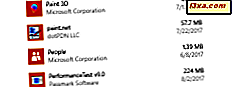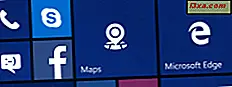
เราทุกคนต้องการจัดไฟล์ของเราเพื่อให้สามารถหาแอพพลิเคชันได้ง่ายเมื่อเราต้องการ ด้วยเหตุนี้ Start Menu ใหม่จาก Windows 10 จึงมีทั้งทางลัดและทางลัดที่จัดไว้เป็นกลุ่ม โดยค่าเริ่มต้นคุณจะเห็นเฉพาะสองกลุ่มคือ Life อย่างรวดเร็วและเล่นและสำรวจ แต่คุณควรรู้ว่าคุณสามารถสร้างสิ่งต่างๆมากมายได้ ในบทความนี้เราจะแสดงวิธีการสร้างกลุ่มใหม่ในเมนูเริ่มและวิธีย้ายกระเบื้องและทางลัดจากกลุ่มหนึ่งไปยังอีกกลุ่มหนึ่งบนคอมพิวเตอร์หรืออุปกรณ์ใด ๆ ที่มี Windows 10:
วิธีย้ายกระเบื้องและทางลัดบน Start Menu
การย้ายยูนิตและทางลัดในเมนู Start ของ Windows 10 เป็นกระบวนการที่เรียบง่ายและตรงไปตรงมา สิ่งที่คุณต้องทำคือลากและวางกระเบื้องหรือทางลัดที่คุณต้องการย้ายไปยังตำแหน่งที่คุณต้องการใน Start Menu

วิธีการจัดกลุ่มกระเบื้องและทางลัดใน Start Menu
ถ้าคุณต้องการสร้างกลุ่มใหม่ใน Start Menu ให้เริ่มต้นด้วยการย้ายยูนิตและทางลัดทั้งหมดที่คุณต้องการเพิ่มลงในกลุ่มใหม่ไปยังพื้นที่ว่างใน Start Menu เมื่อคุณย้ายไทล์แรกคุณจะเห็นรูปสี่เหลี่ยมผืนผ้าสีเพื่อให้คุณทราบว่าจะมีการสร้างกลุ่มใหม่ขึ้น
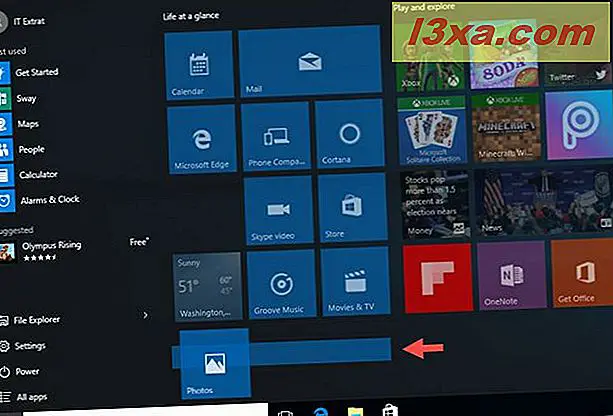
โดยค่าเริ่มต้นกลุ่มใหม่จะไม่มีชื่อ หากต้องการตั้งชื่อให้วางเคอร์เซอร์ไว้ด้านบน
การดำเนินการนี้จะทำให้เมนู 'เริ่ม' แสดงหัวเรื่องเล็ก ๆ ที่ชื่อกลุ่มชื่อ หากคุณต้องการตั้งชื่อกลุ่มให้คลิกหรือแตะที่หัวข้อนี้
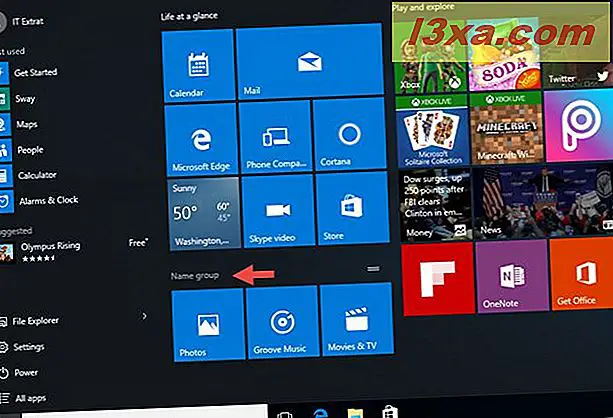
จากนั้นพิมพ์ชื่อที่คุณต้องการและกดปุ่ม Enter บนแป้นพิมพ์หรือคลิก / แตะที่พื้นที่ว่าง

กลุ่มนี้มีชื่อใหม่ที่กำหนดไว้ ทำตามขั้นตอนเดียวกันสำหรับทุกกลุ่มกระเบื้องและทางลัดที่พบในเมนู 'เริ่ม' ของคุณจนกว่าจะมีการจัดเรียงทั้งหมดตามที่คุณต้องการ

ข้อสรุป
อย่างที่คุณเห็นถ้าคุณต้องการเข้าถึงไฟล์และแอปพลิเคชันของคุณได้อย่างง่ายดายคุณสามารถจัดระเบียบกระเบื้องและทางลัดต่างๆใน Start Menu ได้ ขณะนี้แอปของคุณจะจัดกลุ่มตามความต้องการของคุณ สำหรับบทความเพิ่มเติมเกี่ยวกับ Windows 10 โปรดดูคำแนะนำที่เกี่ยวข้องบางส่วนของเราและหากคุณมีข้อเสนอแนะคำถามหรือปัญหาอย่าลังเลที่จะแสดงความคิดเห็นด้านล่างนี้